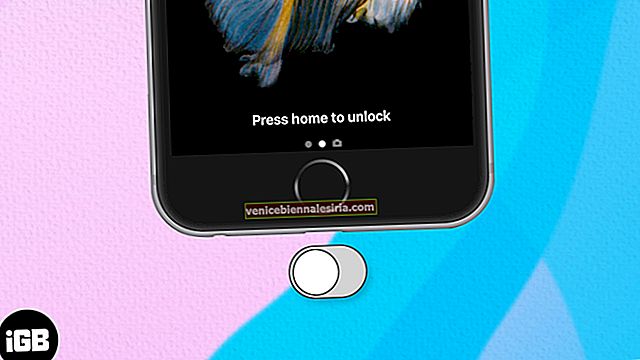La fel ca actualizările iOS, este esențial să vă asigurați că aplicațiile terțe de pe iPhone sunt, de asemenea, actualizate. În fiecare nouă versiune, dezvoltatorul remediază erori, introduce noi funcții și îmbunătățește compatibilitatea și stabilitatea acestuia cu sistemul de operare. De multe ori, atunci când o aplicație se comportă greșit sau se blochează, sfătuim utilizatorii să actualizeze o aplicație pe iPhone sau iPad. Aici am explicat două moduri. Hai să aruncăm o privire.
- Cum se actualizează manual aplicațiile de pe iPhone și iPad
- Cum se actualizează automat aplicațiile de pe iPhone și iPad
Cum se actualizează manual aplicațiile de pe iPhone și iPad
În iOS 13, fila „Actualizări” din App Store a fost preluată de „Arcade” - serviciul de abonament pentru jocuri Apple. Dar totuși, procesul rămâne fără efort. Iată cum.
În iOS 14 și 13
- Din ecranul de pornire iPhone sau iPad sau Biblioteca de aplicații, apăsați lung pe pictograma App Store .
- Alegeți Actualizări .
- Apăsați pe Actualizare totală sau ACTUALIZARE lângă aplicații individuale.
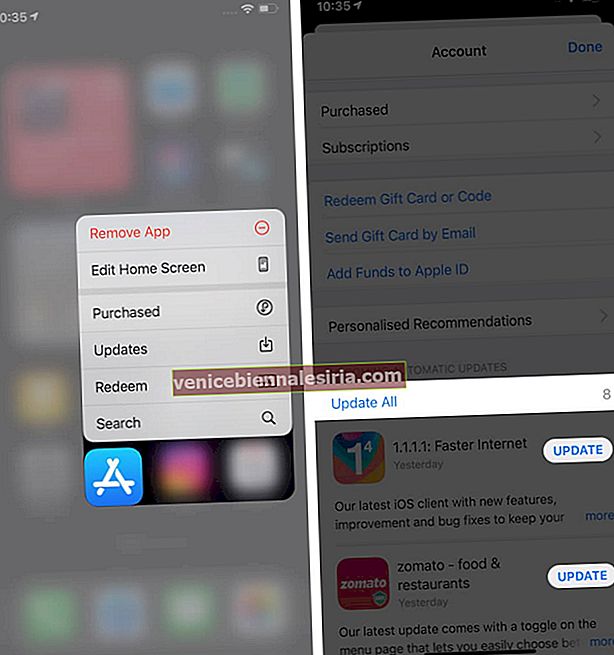
Alternativ, puteți deschide App Store și atingeți fotografia de profil din dreapta sus. Aici, veți vedea toate actualizările disponibile.

Note:
- Pentru a reîmprospăta lista actualizărilor de aplicații disponibile, trageți în jos ecranul de actualizare.
- Dacă nu puteți actualiza, asigurați-vă că aveți suficient spațiu liber. De asemenea, reporniți dispozitivul și încercați din nou. Dacă nu funcționează nimic, asigurați-vă că sunteți conectat la App Store utilizând ID-ul dvs. Apple.
În iOS 12 și versiunile anterioare
- Deschideți App Store .
- Atingeți Actualizări din rândul de jos.
- Apăsați pe Actualizare totală sau ACTUALIZARE lângă aplicații individuale.
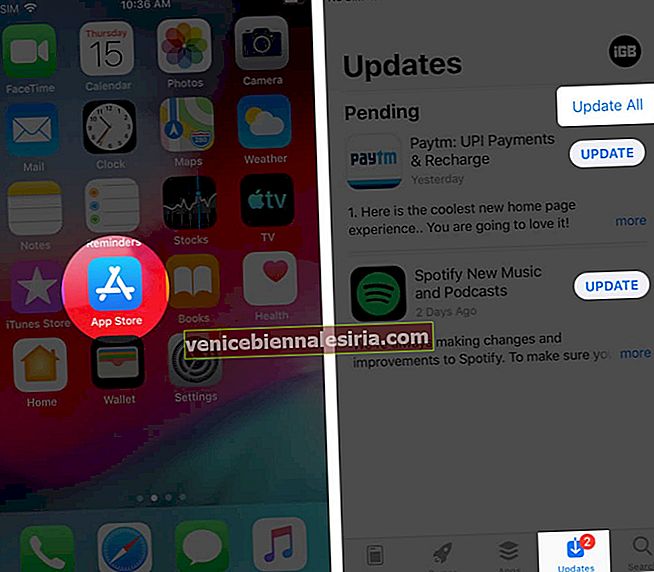
Cum se actualizează automat aplicațiile de pe iPhone și iPad
- Deschideți aplicația Setări de pe iPhone.
- Atingeți App Store .
- Sub DESCĂRCĂRI AUTOMATICE, activați comutarea pentru actualizări de aplicații .
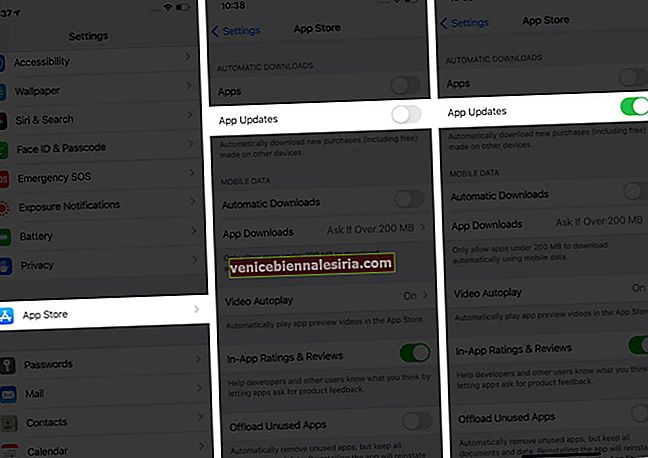
- Opțional : aveți date mobile nelimitate? Dacă da, din sub DATE CELULARE, puteți alege să activați Descărcări automate .

Delogare
Acesta este modul în care puteți actualiza cu succes aplicațiile iPhone și iPad. Sper că acest ghid a fost de ajutor și a răspuns la ceea ce căutați.
CITIȚI NEXT:
- Cum să actualizați setările operatorului pe iPhone și iPad
- Nu pot șterge aplicațiile de pe iPhone și iPad? Cum se remediază!
- Cum să vă limitați utilizarea datelor pe iPhone
- 18 lucruri pe care ar trebui să le faci atunci când primești un iPhone nou
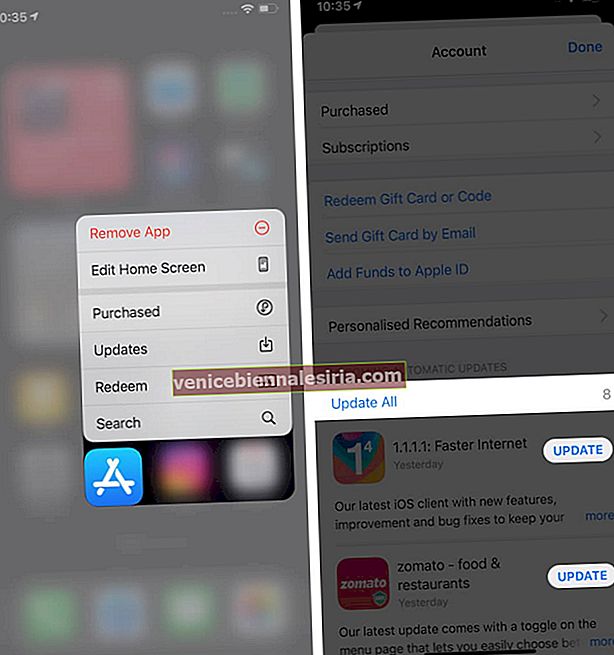
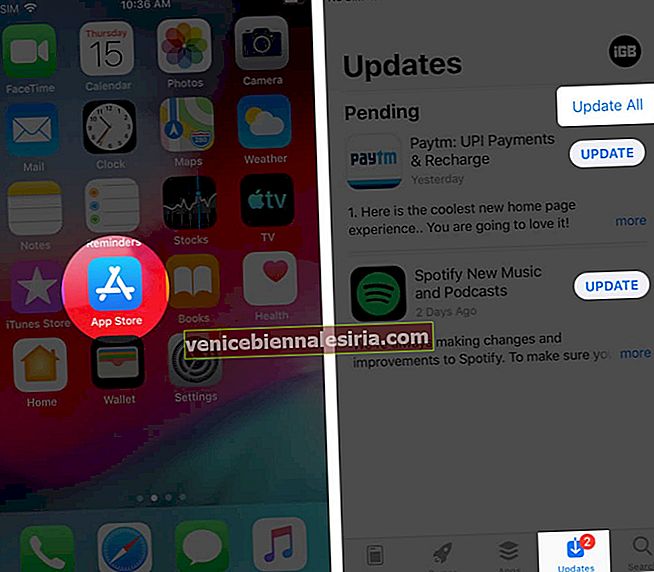
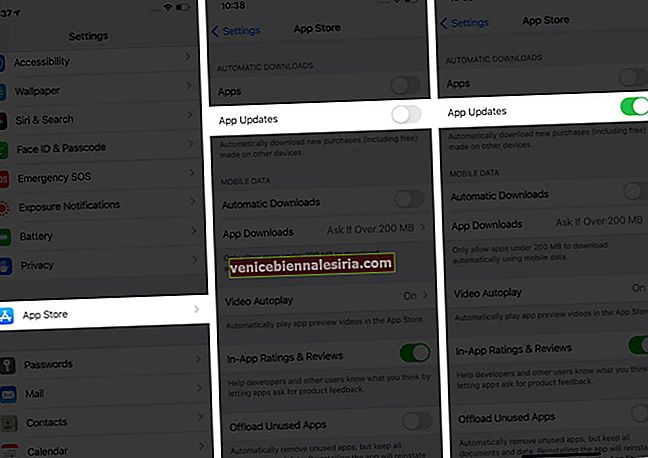








![Cele mai bune încărcătoare auto iPhone SE [ediția 2021]](https://pic.venicebiennalesiria.com/wp-content/uploads/blog/1186/CNDSUSN9YSpic.jpg)